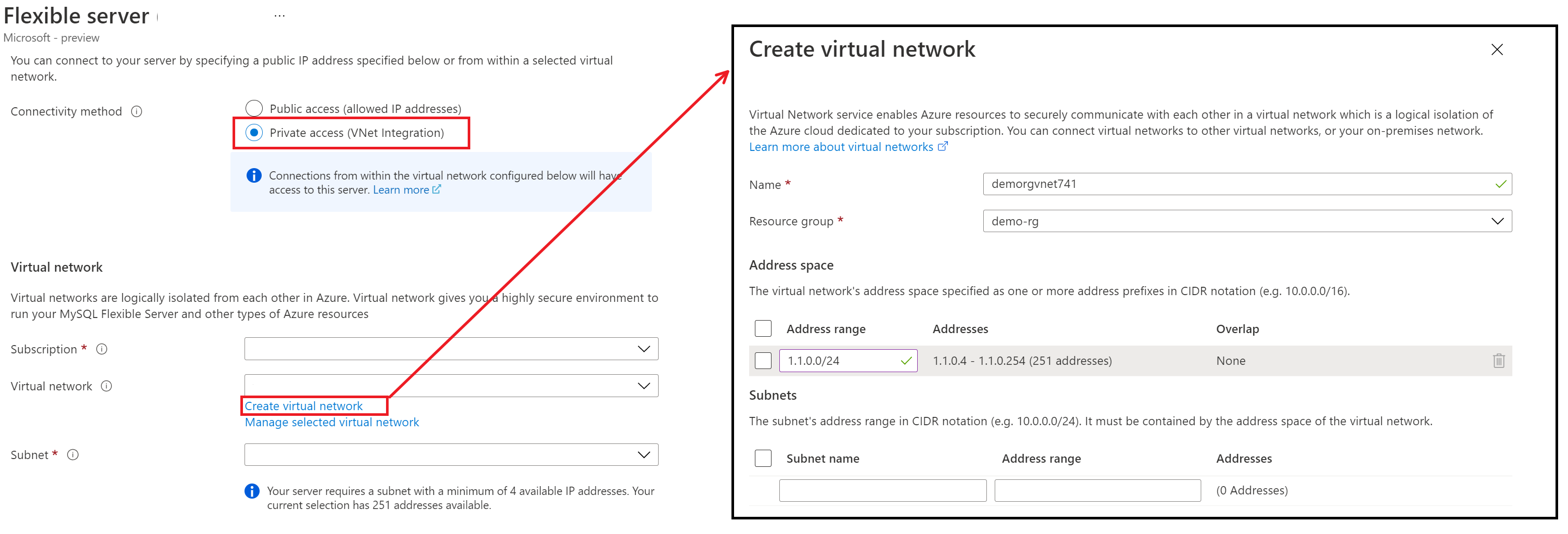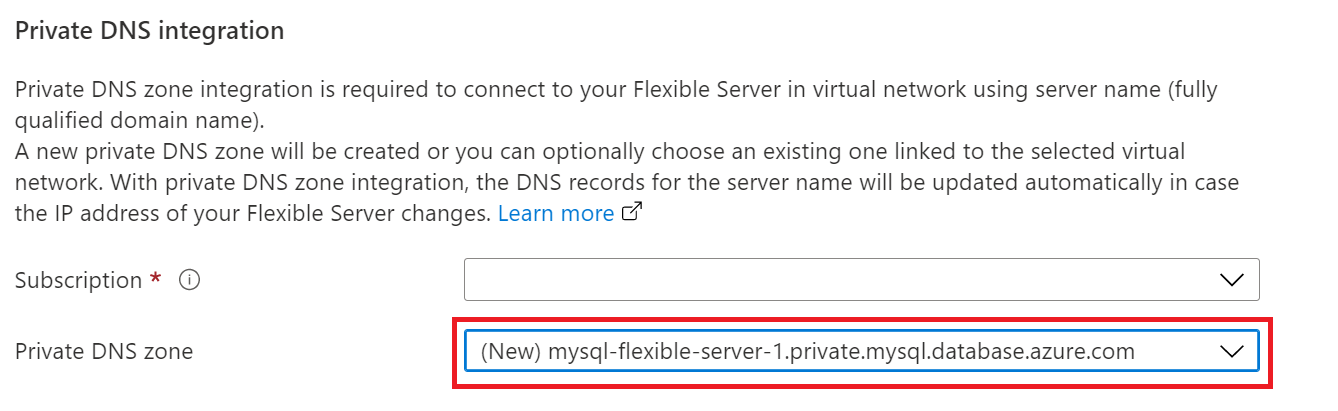Restauración a un momento dado en Azure Database for MySQL: servidor flexible con Azure Portal
SE APLICA A: Azure Database for MySQL: Servidor flexible
Azure Database for MySQL: Servidor flexible
En este artículo se proporciona un procedimiento paso a paso para realizar recuperaciones a un momento dado en el servidor flexible de Azure Database for MySQL mediante copias de seguridad.
Requisitos previos
Para completar esta guía, necesita:
- Debe tener una instancia de servidor flexible de Azure Database for MySQL.
Recuperación al punto de restauración más reciente
Siga estos pasos para restaurar la instancia de servidor flexible de Azure Database for MySQL mediante una copia de seguridad existente más antigua.
En Azure Portal, elija la instancia de servidor flexible de Azure Database for MySQL desde la que desea restaurar la copia de seguridad.
Seleccione Información general en el panel izquierdo.
En la página de resumen, seleccione Restaurar.
Se muestra la página de restauración con una opción para elegir entre el punto de restauración más reciente y uno personalizado.
Seleccione el punto de restauración más reciente.
Indique un nombre de servidor nuevo en el campo Restaurar en el servidor nuevo.
Seleccione Aceptar.
Se mostrará una notificación de que se ha iniciado la operación de restauración.
Restauración a un punto de restauración más rápido
Siga estos pasos para restaurar la instancia de servidor flexible de Azure Database for MySQL mediante una copia de seguridad completa existente como punto de restauración más rápido.
En Azure Portal, elija la instancia de servidor flexible de Azure Database for MySQL desde la que desea restaurar la copia de seguridad.
Seleccione Información general en el panel izquierdo.
En la página de resumen, seleccione Restaurar.
Se muestra la página de restauración con una opción para elegir entre el punto de restauración más reciente, el punto de restauración personalizado y el punto de restauración más rápido.
Seleccione la opción Seleccionar el punto de restauración más rápido (restaurar con copia de seguridad completa) .
Seleccione la copia de seguridad completa deseada en la lista desplegable Punto de restauración más rápido (UTC).
Indique un nombre de servidor nuevo en el campo Restaurar en el servidor nuevo.
Seleccione Revisar + crear.
Después de seleccionar Crear, se muestra una notificación en la que se indica que se ha iniciado la operación de restauración.
Restauración desde una copia de seguridad completa a través de la página Copia de seguridad y restauración
Siga estos pasos para restaurar la instancia de servidor flexible de Azure Database for MySQL mediante una copia de seguridad completa existente.
En Azure Portal, elija la instancia de servidor flexible de Azure Database for MySQL desde la que desea restaurar la copia de seguridad.
Seleccione Hacer copia de seguridad y restaurar en el panel izquierdo.
Aparecerá la página para ver las copias de seguridad disponibles, con la opción de restaurar a partir de las copias de seguridad disponibles automatizadas completas y bajo demanda realizadas para el servidor en la duración de retención.
Para seleccionar la copia de seguridad completa deseada de la lista, seleccione la acción correspondiente Restaurar.
La página de restauración se muestra con la opción de Punto de restauración más rápido seleccionada de forma predeterminada y la marca de tiempo de la copia de seguridad completa deseada seleccionada en la página Ver copias de seguridad disponibles.
Indique un nombre de servidor nuevo en el campo Restaurar en el servidor nuevo.
Seleccione Revisar + crear.
Después de seleccionar Crear, se muestra una notificación en la que se indica que se ha iniciado la operación de restauración.
Restauración geográfica al punto de restauración más reciente
En Azure Portal, elija la instancia de servidor flexible de Azure Database for MySQL desde la que desea restaurar la copia de seguridad.
Seleccione Información general en el panel izquierdo.
En la página de resumen, seleccione Restaurar.
Se mostrará la página de restauración con la opción de elegir Restauración con redundancia geográfica. Si ha configurado el servidor para copias de seguridad con redundancia geográfica, el servidor se puede restaurar en la región emparejada de Azure correspondiente y se puede habilitar la opción de restauración con redundancia geográfica. La opción de restauración con redundancia geográfica restaura el servidor a la marca de tiempo UTC más reciente y, por lo tanto, después de seleccionar la restauración con redundancia geográfica, las opciones de restauración de un momento dado no se pueden seleccionar simultáneamente.
Proporcione un nuevo nombre de servidor en el campo Nombre de la sección Detalles del servidor.
Cuando la región primaria está fuera de servicio, no se pueden crear servidores con redundancia geográfica en la región emparejada geográficamente correspondiente, ya que no se puede aprovisionar almacenamiento en la región primaria. Hay que esperar a que la región primaria esté lista para aprovisionar servidores con redundancia geográfica en la región emparejada geográficamente. Con la región primaria fuera de servicio, de todos modos se puede restaurar geográficamente el servidor de origen en la región emparejada geográficamente. Para ello, se debe deshabilitar la opción de redundancia geográfica en la configuración Configurar servidor de Proceso y almacenamiento en la experiencia del portal de restauración y restaurar como un servidor con redundancia local para garantizar la continuidad empresarial.

Seleccione Revisar y crear para revisar las selecciones.
Se mostrará una notificación de que se ha iniciado la operación de restauración. Esta operación puede tardar algunos minutos.
El nuevo servidor creado mediante restauración geográfica tiene el mismo nombre de inicio de sesión y contraseña de administrador del servidor que el servidor existente tenía cuando se inició la restauración. La contraseña se puede cambiar en la página Información general del nuevo servidor. Además, durante una restauración, la configuración de la red, como los parámetros de la red virtual y las reglas de firewall, se puede establecer como se describe en la sección siguiente.
Uso de la restauración para mover un servidor del acceso público al acceso privado
Siga estos pasos para restaurar la instancia de servidor flexible de Azure Database for MySQL mediante una copia de seguridad existente más antigua.
En Azure Portal, elija la instancia de servidor flexible de Azure Database for MySQL desde la que desea restaurar la copia de seguridad.
En la página de resumen, seleccione Restaurar.
Aparecerá la página Restaurar con una opción para elegir entre las opciones Restauración geográfica o Restauración a un momento dado.
Elija Restauración geográfica o Restauración a un momento dado.
Indique un nombre de servidor nuevo en el campo Restaurar en el servidor nuevo.
Vaya a la pestaña Redes para configurar las opciones de red.
En Método de conectividad, seleccione Acceso privado (integración con red virtual) . Vaya a la sección Red virtual. Puede seleccionar una red virtual ya existente y una Subred que esté delegada en Microsoft.DBforMySQL/flexibleServers o crear una nueva seleccionando el vínculo Crear red virtual.
Nota:
Solo las redes virtuales y subredes de la misma región y suscripción se mostrarán en la lista desplegable.
La subred elegida se delega a Microsoft.DBforMySQL/flexibleServers. Significa que solo las instancias de servidor flexible de Azure Database for MySQL pueden usar esa subred.Seleccione una zona DNS privada existente o cree una nueva.
Nota
Los nombres de las zonas DNS privadas deben terminar con
mysql.database.azure.com.
Si no ve la opción de crear una nueva zona dns privada, escriba el nombre del servidor en la pestaña Aspectos básicos .
Después de implementar la instancia de servidor flexible de Azure Database for MySQL en una red virtual y una subred, no puede moverla al acceso público (direcciones IP permitidas).Seleccione Revisar y crear para revisar la configuración del servidor flexible de Azure Database for MySQL.
Seleccione Crear para realizar el aprovisionamiento del servidor. El aprovisionamiento puede tardar unos minutos.
Se mostrará una notificación de que se ha iniciado la operación de restauración.
Tareas posteriores a la restauración
Una vez finalizada la restauración, deberá realizar las siguientes tareas para que los usuarios y las aplicaciones vuelvan a conectarse:
- Si el nuevo servidor está destinado a reemplazar al original, redirija a los clientes y las aplicaciones cliente al nuevo servidor.
- Asegúrese de aplicar las reglas de red virtual adecuadas para que se conecten los usuarios. Esto es necesario porque esas reglas no se copian desde el servidor original.
- No se olvide de emplear los permisos de nivel de base de datos y los inicios de sesión apropiados.
- Configure las alertas según corresponda para el servidor recién restaurado.
Pasos siguientes
- Más información sobre la continuidad del negocio.